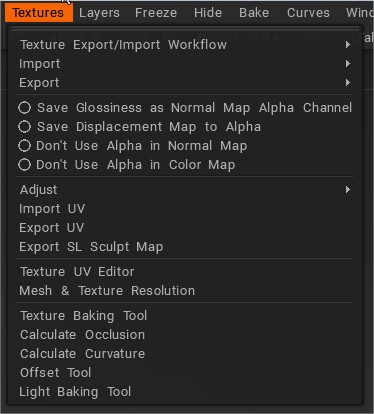
Робочий процес Export/ Import текстур
3DCoat підтримує три різні робочі процеси PBR :
– Gloss/Color Specular
– Глянець/металевість
– Шорсткість/металевість
Карти текстур, що відповідають кожному з цих робочих процесів, зберігаються під час export.
Import: виберіть зі списку ліворуч тип текстури, який ви хочете import.
Export: виберіть зі списку ліворуч тип текстури, який ви бажаєте export для використання в програмах сторонніх розробників.
Крім того, додайте подальше вдосконалення експортованих даних текстури, встановивши будь-який із чотирьох пунктів, перелічених під командою «Export» .
Зберегти глянцевість як альфа-канал нормальної карти: зберегти канал глянцевості як альфа-канал на normal map.
Зберегти карту переміщення в альфа-версії: зберегти переміщення в альфа-каналі normal map.
Не використовуйте Alpha у нормальній карті: нормальна карта зберігатиметься лише як зображення RGB.
Не використовуйте альфа-версію в кольоровій карті: зберігайте всі текстури – normal map та колір/альбедо як RGB-зображення без альфи.
Налаштувати
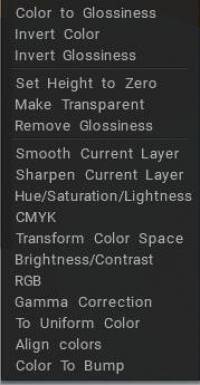
Налаштувати : з масиву шарів, присутніх у вашому файлі Paint Room, виберіть параметри, показані ліворуч (які включають деякі загальні параметри налаштування зображення), а також деякі дуже спеціалізовані параметри, призначені для професійних користувачів. Існує багато команд коригування шару, наприклад:
- Color to Glossiness: перетворює яскравість кольору на канал Glossiness.
- Інвертувати колір: інвертувати колір цього шару.
- Інвертувати глянець: інвертувати глянець цього шару.
- Установити висоту до нуля: встановити висоту до нуля для всіх шарів.
- Зробити прозорим: шар стане повністю прозорим.
- Remove Glossiness: для каналу Glossiness буде встановлено нульове значення.
- Згладжування поточного шару: згладжування всього поточного шару.
- Збільшити різкість поточного шару: збільшити різкість усього поточного шару.
- Відтінок/насиченість/світлота: правильний відтінок, насиченість і освітленість для поточного вибраного шару.
- CMKY: зміна каналів CMYK.
- Трансформувати колірний простір: вільна трансформація колірного простору. Остаточний колір складається з трьох кольорів; кожен новий колір замінить червоний, зелений і синій канали.
- Яскравість/контрастність: налаштуйте яскравість і контрастність поточного шару.
- RGB: змінити значення RGB поточного шару.
- Гамма-корекція: виконайте гамма-корекцію для цього шару.
- Однорідний колір: перетворює текстуру шару на однорідний; ви можете використовувати Overlay або Modulate2x, щоб змішати шар із кольором шарів нижче та поєднати кілька текстур.
- Вирівняти кольори: інструмент налаштовує колір текстури відповідно до кольору шару під поточним шаром, залишаючи деталі вказаного радіуса.
- Color To Bump: перетворює текстуру шару на Bump, залишаючи деталі вказаного розміру. Він дозволяє виділити дрібні деталі з колірної текстури. Цей інструмент хороший для отримання дрібних деталей з моделей, отриманих за допомогою фотограмметрії.
Усі їх можна переглянути в режимі попереднього перегляду в реальному часі та застосувати не лише до поточного шару, але й до всіх шарів.
Export/ Import UV
Import UV: фактично імпортує сітку, яка має UV координати та карти, замінюючи ці карти новими, наявними у вибраній карті UV кімнати. Цей параметр важливий для моделей із перекриваючими UV кластерами, наприклад із дзеркальними UVs променями. У цьому випадку вам слід завантажити модель із параметром «Зберігати UVs» на UV координатах буде змінено таким чином, щоб острівці текстури не накладалися один на одного. Моделі та текстури буде експортовано з оригінальним UV-набором, якщо параметр «Використовувати» Оригінал UV» перевіряється. Інакше їх буде експортовано з новим UV набором.
Export UV: експортує модель, над якою зараз працюють, без супровідних текстур. Це дозволяє редагувати саму UV карту в програмі редагування двовимірних зображень. Цю команду можна використовувати в парі з Import UV. Ви можете export UV набір, налаштувати його, а потім знову import .
Export SL Sculpt Map: бере поточну інформацію про UV та експортує її для використання в редакторі з метою створення ресурсів для програми «Друге життя».
Texture UV Editor
Texture UV Editor : відкриває комплексний редактор для перегляду та редагування карт текстур у «розгорнутому» вигляді. Виберіть для редагування будь-яку наявну текстуру UV карти, включно з розсіяним кольором, нормальним блиском або цілою затіненою моделлю.
У вас є спадне меню для перемикання між різними картами/каналами. Він знаходиться у верхньому правому куті (ліворуч від меню списку UV Maps) РЕДАКТОРА ТЕКСТУР.
Оскільки 3DCoat дозволяє створювати стільки UV карт об’єкта, скільки вам потрібно, виберіть для перегляду та роботи з будь-якою з них зі спадного меню. За допомогою вбудованого редактора 2D-текстур ви можете малювати у 2D- і 3D-вікнах одночасно.
Ви можете малювати в 3D, тоді результати будуть показані у вікні 2D одночасно і навпаки. Ви можете вибрати один UV набір у розкривному списку ліворуч у верхній частині вікна редактора 2D Texture, щоб малювати в ньому.
UV менеджер
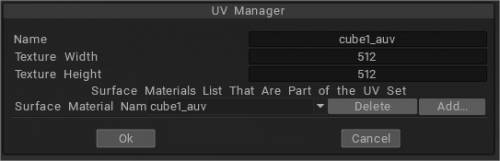
Доступно лише в режимі Microvertex : відкрити список, що містить усі UV набори, пов’язані з поточним об’єктом.
Роздільна здатність сітки та текстури
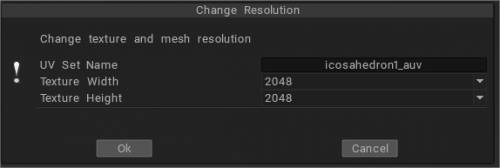
Роздільна здатність сітки та текстури : якщо на сцені кілька об’єктів, окремий об’єкт може мати окремий UV. Використовуйте цю команду, щоб керувати ними. Ви можете згрупувати кілька матеріалів (поверхонь) в один UV набір.
Він змінює кількість полігонів об’єкта та розмір текстури. Ви можете змінювати роздільну здатність сітки кілька разів (як це зазвичай робить інше програмне забезпечення), але ви також можете у відсотках, наприклад, 50%.
Інструмент для Baking текстури

Інструмент « Baking текстури» : відкриває діалогове вікно « Baking текстури», яке містить усі параметри, необхідні для інформації про текстуру «Baking » вашої моделі. Це дозволяє bake деталі до displacement map. Це можна використовувати, навіть якщо топологія поверхні не ідеально збігається між вашою еталонною та низькополігональною сітками. Цей інструмент досить докладний і має розділ нижче. Для отримання додаткової інформації зверніться до цього розділу.
Розрахунок кривизни: шар кривизни потрібен для використання порожнини/кривини як умови для матеріалів або умовного фарбування. Команда оновить шар порожнини/кривини, використовуючи поточне зміщення та normal map.
Зверніть увагу, що кривизна складається з двох компонентів. По-перше, це локальне викривлення, що дозволяє виявити дрібні деталі, подряпини. По-друге, кривизна великого діапазону, яка плавно протікає і дозволяє виявляти великі деталі. Встановіть інтенсивність для обох типів викривлення.
Обчислити оклюзію: цей інструмент обчислює глобальне освітлення від багатьох прожекторів, розподілених по сфері або півкулі. Розрахунок може зайняти багато часу
V oxels не слід увімкнути, якщо ви запікаєте карти для моделі з UV картою. Деталі для AO та Curvature взяті з normal map.
Інструмент «Зміщення»: коли ви import площину зображення для створення плоскої текстури (як це можна знайти у діалоговому вікні 3DCoat, що відкривається), у вас є можливість створити мозаїчну текстуру (яка повторюється та обертається до іншої сторони зображення). Використовуйте цей інструмент, щоб допомогти вам вирівняти текстуру так, щоб вона загорталася так, як ви хочете.
Ви повинні завантажувати лише квадратні зображення за допомогою цього інструменту. Це стане в нагоді для створення плиткових текстур із нерівностями та дзеркальністю. Після завантаження квадратного об’єкта вам буде запропоновано вікно «Інструмент зміщення», де можна вказати значення зсуву. U offset, V offset – текстура зміщується по горизонталі та вертикалі відповідно.
Перемикання передач назад: якщо активовано, опція повертає передачу передач назад.
Легкий інструмент для Baking :
За допомогою цього інструменту можна створити карту прямого освітлення.
Щоб bake світло без середовища, виберіть тип карти Light from Render Room , щоб bake до нового шару Paint Room будь-яке світло, додане в Render Room. (Ви також можете bake Light from Render Room , використовуючи Light і Reflections у режимі плоского затінення).
Використовуйте Light & Reflection у режимі Smooth Shade, якщо вам потрібно bake дзеркальне відображення з вибраної карти середовища.
Примітка: використовуйте значення 400 або більше, якщо ваша bake надто темна.
 Українська
Українська  English
English Español
Español Deutsch
Deutsch Français
Français 日本語
日本語 Русский
Русский 한국어
한국어 Polski
Polski 中文 (中国)
中文 (中国) Português
Português Italiano
Italiano Suomi
Suomi Svenska
Svenska 中文 (台灣)
中文 (台灣) Dansk
Dansk Slovenčina
Slovenčina Türkçe
Türkçe Nederlands
Nederlands Magyar
Magyar ไทย
ไทย हिन्दी
हिन्दी Ελληνικά
Ελληνικά Tiếng Việt
Tiếng Việt Lietuviškai
Lietuviškai Latviešu valoda
Latviešu valoda Eesti
Eesti Čeština
Čeština Română
Română Norsk Bokmål
Norsk Bokmål